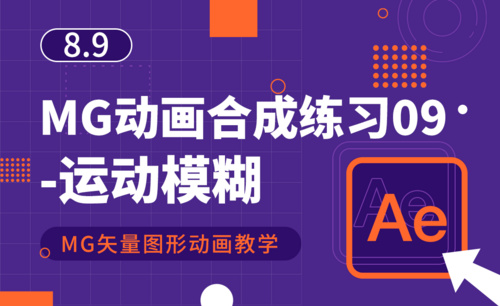pr运动模糊
我们会经常使用pr软件来处理和编辑视频,那么在编辑的过程中,我们可以利用一些转场效果来丰富自己的视频,提高视频的质量。那么今天小编就来为大家带来一期pr运动模糊转场教程,希望屏幕前的你,尤其是新手小伙伴,看完教程后可以熟练掌握。
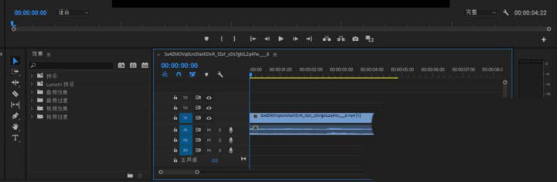
pr运动模糊转场教程
我们会经常使用pr软件来处理和编辑视频,那么在编辑的过程中,我们可以利用一些转场效果来丰富自己的视频,提高视频的质量。那么今天小编就来为大家带来一期pr运动模糊转场教程,希望屏幕前的你,尤其是新手小伙伴,看完教程后可以熟练掌握。
1,首先新建pr文件序列,导入素材文件。
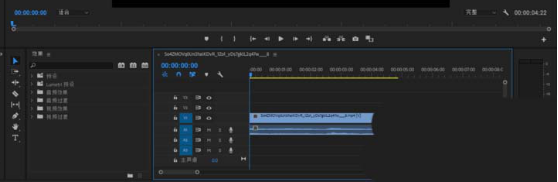
2,然后新建一个调整图层,放在视频轨道最上层。
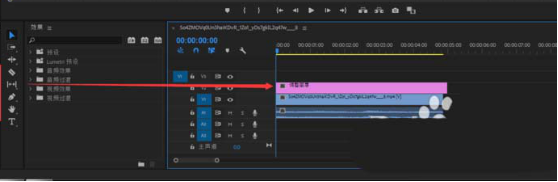
3,裁剪掉不需要做效果的部分,留出一段,如图所示。
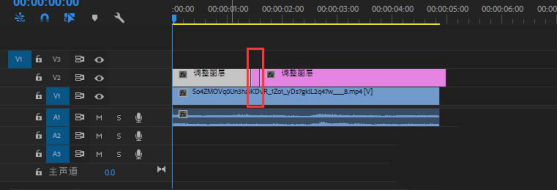
4,效果面板搜索-位移效果,作用于调整图层,并且在调整图层首帧给中心移位打上一帧。
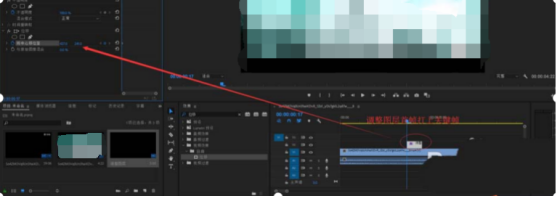
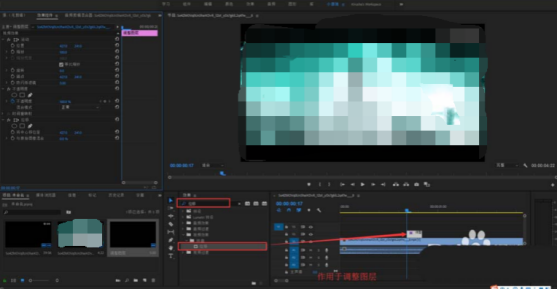
5,然后再调整图层最后一帧打上中心移位的关键帧,数值大小稍微大一些比较好,根据小伙伴们的实际情况而定,并且打上原图像混合打上一帧,往前移动一帧,数值调成0,如图所示。
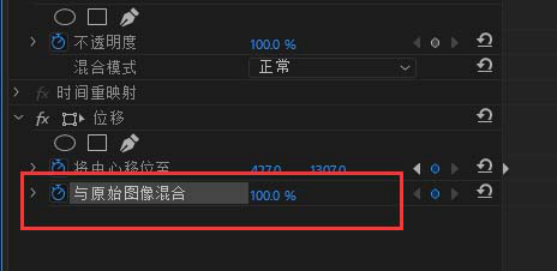
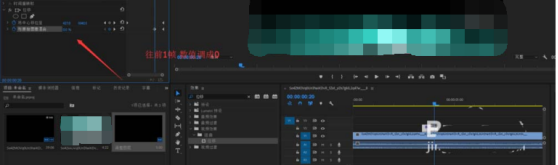
6,效果-方向模糊作用于调整图层,模糊长度10,根据自己情况来。
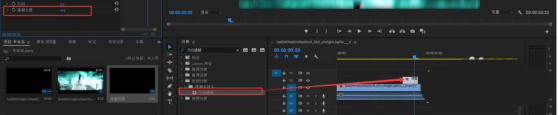
7,最终我们的效果就完成了。
那么今天的pr运动模糊转场教程就结束了,不知道看完教程的你掌握程度有多少呢?你可以不看教程,自己打开pr,试着给一段素材添加运动模糊的转场效果,通过这个方法来检验自己对知识技巧的掌握情况,同时也能加深记忆,帮助你更快地学习。
本篇文章使用以下硬件型号:联想小新Air15;系统版本:win10;软件版本:pr cc2018。
pr运动模糊效果怎么做?
pr是专业的视频剪辑和处理软件,我们在进行影视等类型的视频后期剪辑处理的时候,有时候一些运动物体的特效需要添加运动模糊的效果,比较典型的是运动中的汽车,为了让人在视觉上感到车速的快速,我们可以借用pr软件对其进行运动模糊处理,但是,很多小伙伴并不知道pr运动模糊特效的操作步骤,下边,我们就一起来学一学吧!
1、首先,我们打开pr软件,双击premiere工作界面下方项目面板空白位置,导入视频素材,紧接着,我们将导入的视频素材拖入到右侧V1视频轨道上面。
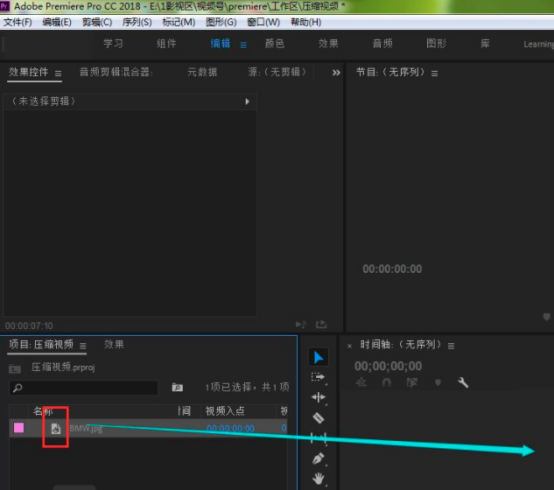
2、之后,我们点击左上角的【效果】,在下拉菜单中选择【视频效果】并打开。
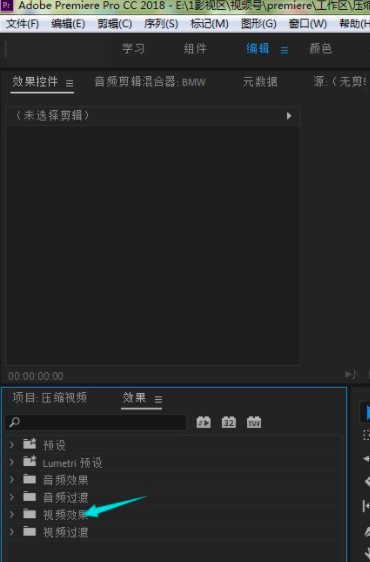
3、找到并打开【模糊与锐化】。
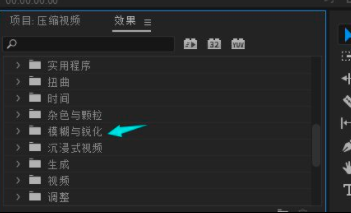
4、将方向模糊拖动到V1轨道上面。
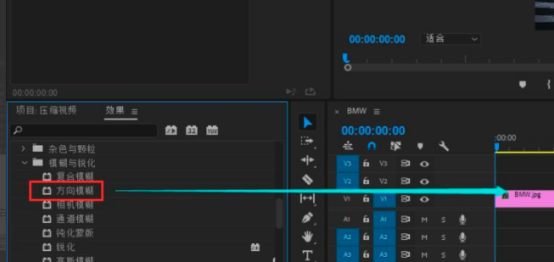
5、在方向模糊效果控件下点击钢笔工具,沿着汽车的外轮廓进行绘制,然后更改参数,模糊方向与汽车的运动方向一致,模糊长度根据场景不同来进行调节。最后调整羽化与蒙版扩展参数。

6、参数设置完成之后,勾选【已反转】。
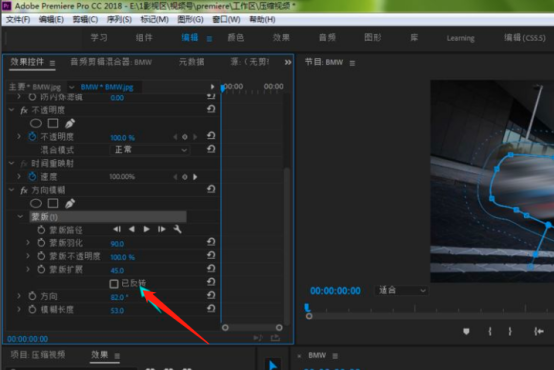
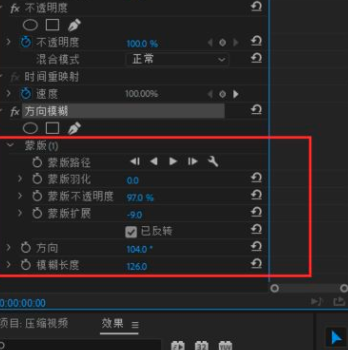
简单几个步骤就可以完成pr运动模糊效果的制作,如果你还没有做过类似的效果,可以按照我们的步骤进行设置和制作,pr运动模糊特效可以说是比较简单的特效手法,更多专业复杂的特效制作有待我们探索和学习!
本篇文章使用以下硬件型号:联想小新Air15;系统版本:win10;软件版本:PR CC2018。